Kako stvoriti popis svoje iTunes glazbene biblioteke
Ako vam je ikada trebalo podijeliti popis pjesama u vašoj iTunes biblioteci, bilo da planirate neki događaj, ili ste nekoga napravili popis za reprodukciju, možda ste tražili jednostavan način za generiranje tog popisa. Taj cilj možete ostvariti ispisom biblioteke kao dokumenta, što vam može uštedjeti niz problema sa zaslonom ili ručno pisanje ili upisivanje popisa.
Ali mogućnost ispisa popisa vaše iTunes biblioteke nije odmah očigledna, tako da možete slijediti naš vodič u nastavku da biste vidjeli kako se koristi ugrađena funkcionalnost ispisa iTunes na vašem Windows računalu.
Ispišite svoju iTunes biblioteku kao popis u sustavu Windows 7
Koraci u ovom članku izvedeni su pomoću iTunes verzije 12.3.1.23 na računalu sa sustavom Windows 7. Međutim, ovaj je postupak sličan mnogim drugim iTunes verzijama u sustavu Windows.
- Pokrenite iTunes, zatim pritisnite gumb Music i odaberite opciju My Music da biste prikazali svoju iTunes biblioteku. Ako biste radije napravili popis filmova ili TV emisija, odaberite tu opciju.
- Kliknite gumb iTunes izbornika u gornjem lijevom kutu prozora, a zatim kliknite opciju Prikaži traku izbornika . Traku izbornika možete prikazati i pritiskom na Ctrl + B na tipkovnici.
- Kliknite Datoteka, a zatim Ispis . Imajte na umu da možete prečac do izbornika Ispis pritisnuti Ctrl + P na tipkovnici.
- Odaberite ili uložak kućišta CD-a, Pjesme ili Albumi u gornjem dijelu, a zatim kliknite padajući izbornik Tema da biste odredili kako želite da se vaš izbor uvrsti u popis. Kada završite, možete kliknuti gumb U redu na dnu prozora.
- Promijenite bilo koju opciju koju želite prilagoditi u ovom prozoru, a zatim kliknite gumb U redu za ispis popisa pjesama.

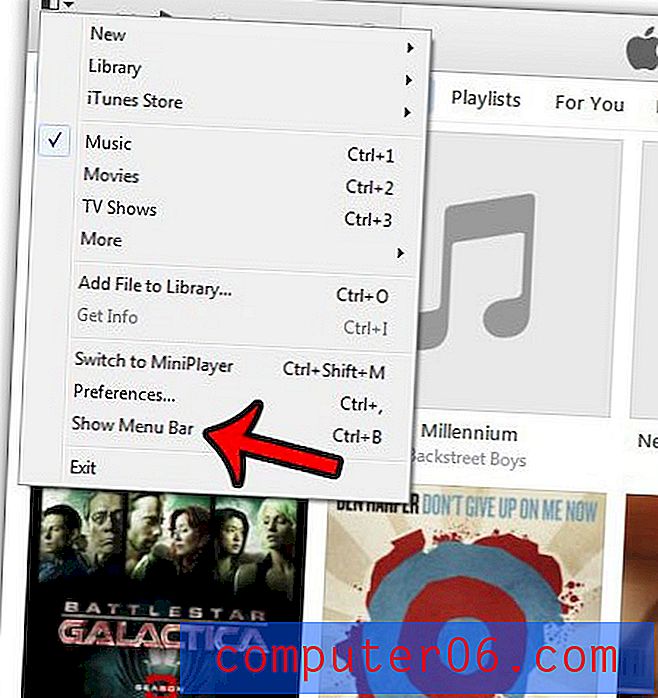
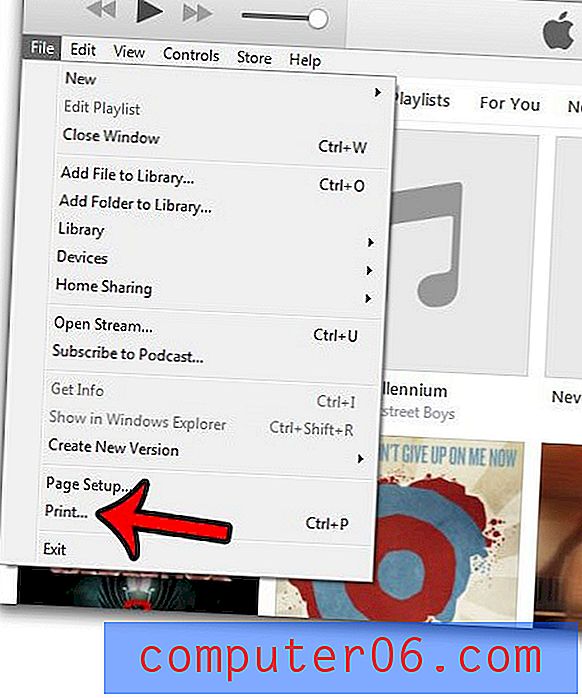
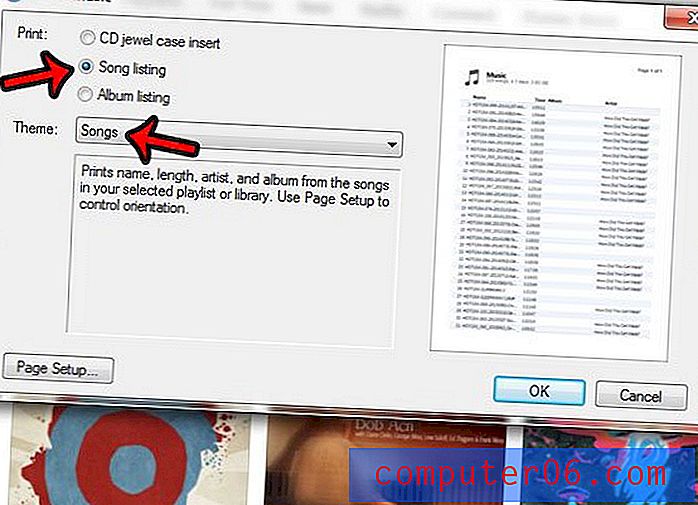
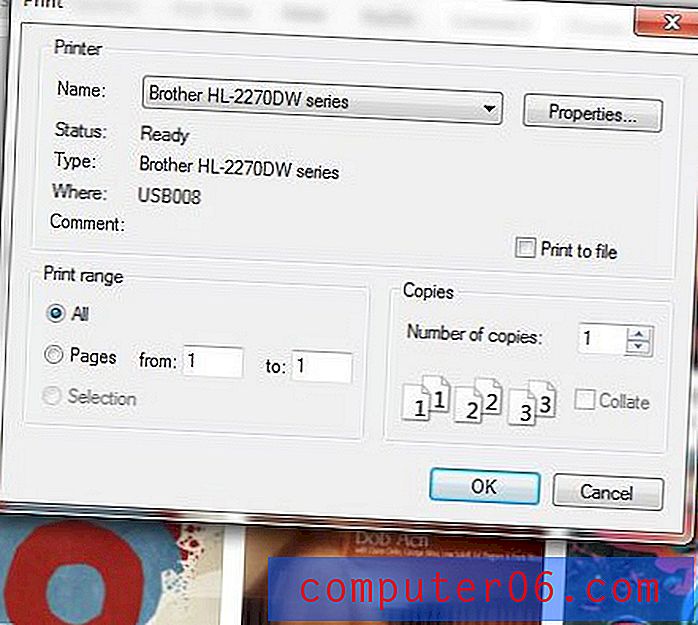
Jeste li na svoj iTunes račun dodali poklon karticu i želite vidjeti koliko ih je ostalo na njoj? Naučite kako provjeriti svoj iTunes poklon saldo s iPhonea.



